Если на рабочем столе пропали ярлыки, это может быть связано с «работой» вредоносных файлов или программ, некорректным запуском операционной системы или же повреждением файла, который отвечает за запуск и функционал графической оболочки Windows. Вопрос — что делать? Поскольку каждый случай индивидуален, мы рассмотрим несколько способов восстановления значков на рабочем столе.
Функция отображения значков на рабочем столе
Сначала рассмотрим самый простой вариант. В Windows есть функция, которая отвечает за отображение ярлыков на рабочем столе. Соответственно, при желании отображение ярлыков можно попросту отключить, чем часто пользуются люди, когда хотят подшутить, скажем, над коллегой по работе. Если это ваш случай, смотрите, что нужно сделать.
Итак, у нас пустой рабочий стол, на нем ни одного ярлыка. Нажмите на правую клавишу мыши, затем выберите «Вид» и увидите дополнительное меню. Видите пункт «Отображать значки рабочего стола», рядом с которым нет галочки? Это значит, что отображение ярлыков отключено.
НЕ ЗАГРУЖАЕТСЯ РАБОЧИЙ СТОЛ, ЯРЛЫКИ И ПАНЕЛЬ — ИСПРАВЛЯЕМ
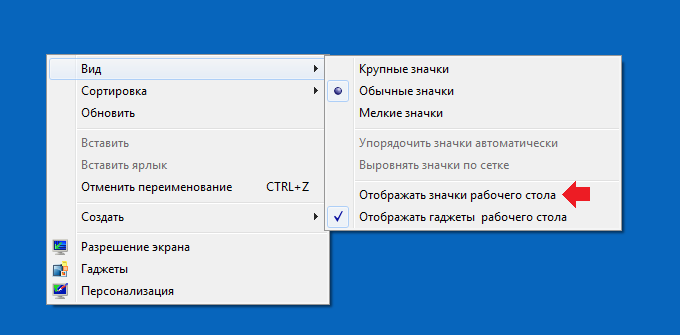
Просто поставьте галочку рядом с указанным пунктом, как показано ниже, и ваши значки тотчас появятся.
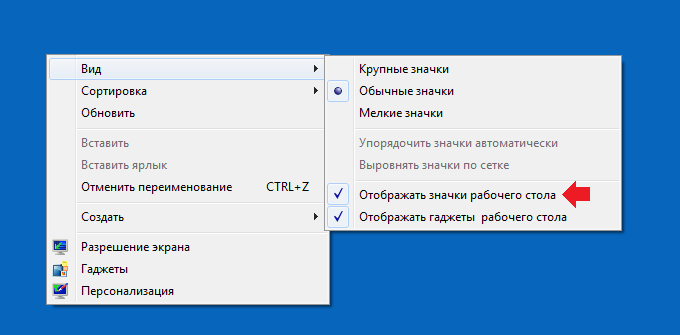
Запуск процесса explorer.exe
Если вы воспользовались первым вариантом, но галочка рядом с пунктом «Отображать значки рабочего стола» установлена, при этом ярлыков на рабочем столе все равно нет, значит, дело в чем-то еще. Попробуйте вручную запустить процесс explorer.exe — это один из самых главных процессов ОС, который в том числе отвечает за графическое отображение рабочего стола.
Первым делом нужно запустить диспетчер задач. Самый простой способ — нажать на клавиши Ctrl+Shift+Delete (если по какой-то причине диспетчер задач не открывается, попробуйте запустить его другим способом).
Диспетчер задач запущен. В верхней части окна есть меню, нажмите «Файл» — «Новая задача», как показано на скриншоте ниже.
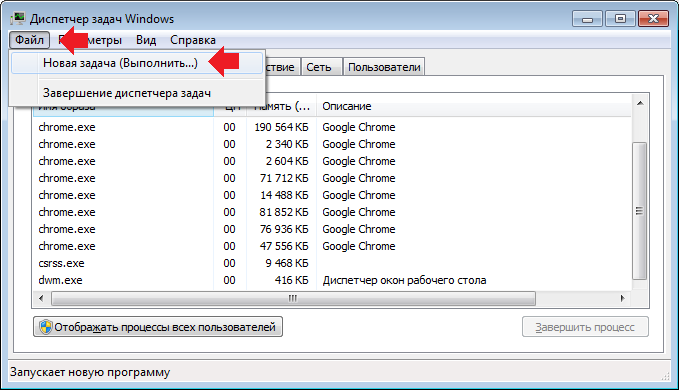
Появится окно для создания новой задачи. Введите explorer.exe и нажмите OK.
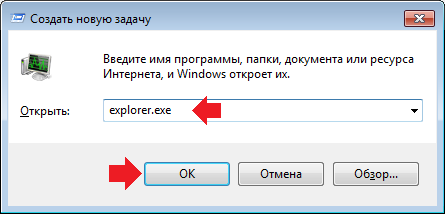
Это должно помочь.
Проверка системных файлов
В Windows существует функция проверки системных файлов. Она не только проверяет системные файлы на целостность, но и заменяет поврежденные файлы их копией. Этот вариант может помочь в том случае, если поврежден файл, отвечающий за показ значков на рабочем столе.
Необходимо запустить командную строку, причем обязательно от имени администратора. О том, как это сделать различными способами, мы уже успели рассказать. Самый простой способ: нажмите на клавишу «Пуск», в строке поиска напишите слово командная. В верхней части окна появится приложение «Командная строка», наведите на него курсор мыши, нажмите на правую клавишу и в меню, которое появилось, выберите пункт «Запуск от имени администратора».
Все исчезло с рабочего стола Что делать?
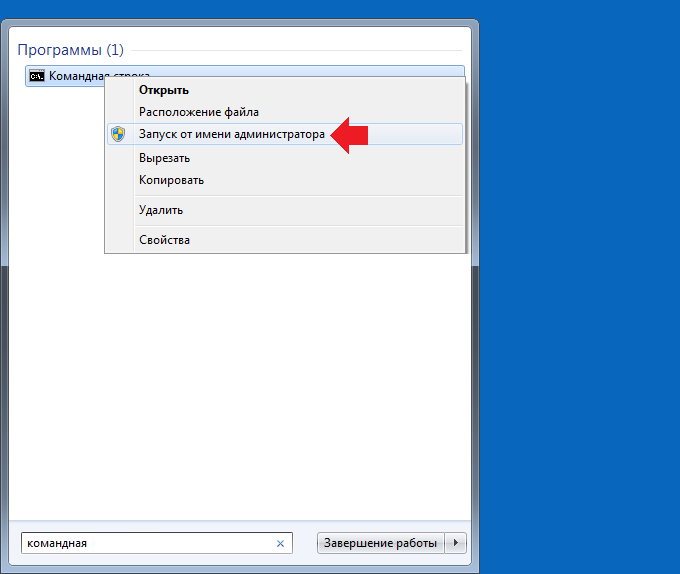
Командная строка запущена. Вводите команду sfc /scannow и нажимаете Enter на клавиатуре.
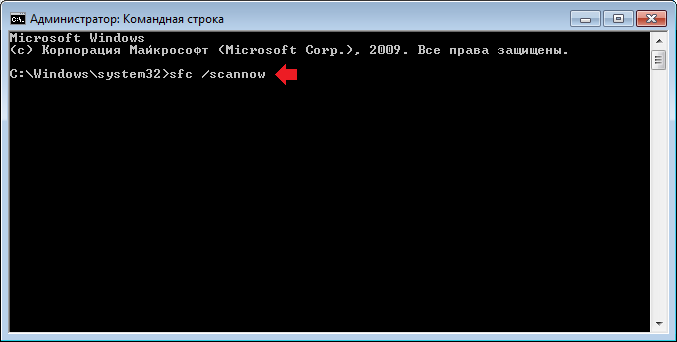
Началась проверка системы. Главное, до окончания проверки не закрывать окно командной строки. Сама проверка достаточно быстрая.

По окончании вы увидите результат проверки. Если проверка нашла поврежденный файл и восстановила его, лучше перезагрузить компьютер.

Проверка реестра на вирусы
Значки рабочего стола не отображаются в Windows 11/10
Хотя все мы любим хранить значки и файлы на рабочем столе для быстрого доступа, это приводит к слишком большому беспорядку. По мере того, как Windows менялась, она позволяла скрывать значки на рабочем столе, поэтому все выглядело чище. Тем не менее, теперь, когда меню «Пуск» и панель задач претерпели изменения, размещение значков на рабочем столе может не иметь большого смысла. Теперь некоторые пользователи сообщают, что значки на рабочем столе не отображаются, когда они помещают их на рабочий стол Windows 11 или Windows 10. Если вы столкнулись с этой проблемой, то этот пост вам поможет.
Появилась возможность зарабатывать Биткоины просто в браузере вашего устройства. Зарабатывайте биткойны, смотря видео, общаясь в чате или играя в сети.
![]()
Значки рабочего стола не отображаются в Windows 11/10
Следуйте этим советам, чтобы вернуть значки на рабочий стол Windows:
Программы для Windows, мобильные приложения, игры — ВСЁ БЕСПЛАТНО, в нашем закрытом телеграмм канале — Подписывайтесь:)
- Включить отображение значков на рабочем столе
- Проверьте настройки значков на рабочем столе
- Перезапустите проводник.
- Сканирование и исправление поврежденных файлов в Windows
- Проверьте параметр групповой политики
- Восстановление системы
Для некоторых методов может потребоваться разрешение администратора.
1]Включить отображение значков на рабочем столе
![]()
Если Windows настроила скрытие значков на рабочем столе или вы сделали это раньше и забыли об этом, вы можете быстро включить это. Щелкните правой кнопкой мыши пустую область на рабочем столе и выберите «Просмотр»> «Показать значки рабочего стола». Все скрытые значки появятся мгновенно.
2]Проверьте настройки значков на рабочем столе:
![]()
Если вам не хватает некоторых значков на рабочем столе, таких как «Этот компьютер», «Сеть», «Корзина», вы можете вручную добавить их, отображаясь на рабочем столе.
Перейдите в Настройки Windows (Win + I)> Персонализация> Темы. В разделе «Связанные настройки» найдите и щелкните «Настройки значка рабочего стола». Откроется другое окно, в котором вы можете выбрать, какие значки рабочего стола могут отображаться на рабочем столе. Выбрав его, нажмите кнопку «Применить», и появятся значки.

Если значки уже были там и внезапно исчезли, быстрое решение — перезапустить проводник. Для этого выполните следующие действия:
- Откройте диспетчер задач с помощью Ctrl + Shift + Esc
- На вкладке «Процессы» найдите проводник Windows.
- Щелкните его правой кнопкой мыши и выберите «Перезагрузить».
Все на рабочем столе обновится, и сразу же должны появиться значки.
4]Сканирование и исправление поврежденных файлов в Windows
Проблема также может возникать в некоторых поврежденных системных файлах, связанных с рабочим столом. Правильный способ исправить это — использовать средство проверки системных файлов. Встроенный инструмент может восстанавливать поврежденные файлы и заменять их новыми.
- Открыть команду «Выполнить» (Win + R)
- Введите wt и нажмите Shift + Enter, чтобы запустить Терминал Windows с правами администратора.
- Выполните команду SFC / scannow и дождитесь ее завершения
Перезапустите проводник и проверьте, доступны ли значки на рабочем столе.
5]Проверьте настройку групповой политики.
![]()
Откройте редактор групповой политики и перейдите к:
Конфигурация пользователя> Административные шаблоны> Рабочий стол.
Теперь выберите папку «Рабочий стол» на правой панели. Справа найдите Скрыть и отключите все элементы на рабочем столе.
Дважды щелкните по нему, чтобы открыть окно «Свойства». Если этот параметр включен, с рабочего стола удаляются значки, ярлыки и другие элементы по умолчанию и пользовательские элементы, включая корзину, компьютер и сетевые расположения.
Последнее средство — восстановить Систему, чтобы она вернулась в нормальное состояние. Единственное, в чем вы должны быть уверены, — это правильно выбрать точку восстановления, в которой все работает, как ожидалось.
- Откройте командную строку с помощью Win + R
- Введите rstrui.exe, а затем нажмите Shift + Enter для запуска с правами администратора.
- Нажмите кнопку «Далее», выберите одну из доступных точек перезапуска и нажмите «Далее».
- Опубликуйте это, следуйте указаниям мастера и
Это были все решения, необходимые для исправления отсутствующих значков на рабочем столе. Надеюсь, этот пост был полезен, и вы смогли понять, почему значки на рабочем столе не отображаются в Windows.
Почему я не могу нажимать на значки на рабочем столе?
Это происходит, когда ярлык не работает или существует проблема с ассоциацией файлов. Следуйте подробному руководству о том, как исправить неактивные значки на рабочем столе. Как только вы исправите значки рабочего стола и ассоциации файлов, он должен снова работать.
Почему мои значки отсутствуют в меню «Пуск»?
В меню «Пуск» Windows всегда был быстрый доступ к папкам и настройкам. Он отсутствует прямо в Windows 10 и настроен таким образом, что пользователи могут выбирать то, что отображается в меню «Пуск». Выберите «Настройки»> «Персонализация»> «Пуск»> «Папки». Здесь вы можете настроить, какие из них должны появиться.
Как восстановить скрытые значки в системном трее в Windows?
Любое приложение может добавить свой значок в системный трей. Иногда можно увидеть значки. Иногда нет. Значки обычно появляются, когда есть активность, но если вы хотите, чтобы значок оставался видимым, вы можете сделать это с помощью настроек панели задач.
Перейдите в Настройки Windows> Персонализация> Панель задач> Переполнение угла панели задач. Включите настройки рядом со значком приложения, которое хотите отобразить. Теперь вы должны увидеть значки на панели задач.
Программы для Windows, мобильные приложения, игры — ВСЁ БЕСПЛАТНО, в нашем закрытом телеграмм канале — Подписывайтесь:)
Источник: zanz.ru
8 лучших способов исправить исчезновение значков с рабочего стола в Windows 10 и Windows 11
Windows полна чудес и икоты. Панель задач иногда пропадает, Bluetooth, Wi-Fi или звук не работают, и даже значки на рабочем столе случайным образом пропадают. Последнее вызывает недоумение, поскольку вы можете легко использовать файлы, папки и приложения с рабочего стола вашего ПК. Вы можете попробовать несколько исправлений, чтобы решить эту проблему в Windows 10 и Windows 11.
![]()
Программы для Windows, мобильные приложения, игры — ВСЁ БЕСПЛАТНО, в нашем закрытом телеграмм канале — Подписывайтесь:)
Скриншоты в статье относятся к ОС Windows 11. Будьте уверены, вы можете выполнить те же действия для Windows 10 и вернуть отсутствующие значки на рабочем столе.
1. Включите отображение значков на рабочем столе.
Прежде чем мы перейдем к каким-либо расширенным решениям для исправления значков, исчезающих с рабочего стола из-за проблем с Windows, убедитесь, что этот параметр включен в меню «Вид». Следуйте инструкциям ниже.
Шаг 1: Щелкните правой кнопкой мыши любое свободное место на рабочем столе.
Шаг 2: Нажмите «Просмотр».
![]()
Шаг 3: Включите Показать значки на рабочем столе вариант из контекстного меню.
2. Проверьте настройки значков на рабочем столе.
Windows предлагает удобные настройки значков на рабочем столе, позволяющие включать и отключать ярлыки для компьютера, файлов пользователя, сети, панели управления и корзины. Вот как получить доступ и включить эти значки на рабочем столе.
Шаг 1: Щелкните правой кнопкой мыши на рабочем столе и выберите «Персонализация».
Шаг 2. Откроется меню «Темы» в настройках Windows.

Шаг 3: Прокрутите вниз и выберите «Настройки значков на рабочем столе».
![]()
Шаг 4: Включите значки на рабочем столе для компьютеров, файлов пользователя, сети, корзины и панели управления. Нажмите «Применить» и нажмите «ОК».
![]()
Вскоре вы увидите эти значки на рабочем столе. В том же меню вы также можете изменить внешний вид значков.
3. Попробуйте режим планшета
Режим планшета изменяет способ отображения значков на рабочем столе в Windows 10. Вы можете включить режим планшета в настройках и проверить, может ли изменение решить проблему или нет.
Microsoft удалила режим планшета из ОС Windows 11. Этот трюк работает только в Windows 10.
Шаг 1. Откройте приложение «Настройки» в Windows 10.
Шаг 2: Нажмите на опцию «Система» и выберите «Режим планшета».

Шаг 3: Выберите Использовать режим планшета от Когда я вхожу в меню.

Перезагрузите ноутбук с Windows и проверьте, появляются ли значки на рабочем столе или нет.
4. Перезапустите проводник Windows.
Значки на рабочем столе Windows являются частью процесса explorer.exe на вашем компьютере. Вы можете полностью завершить задачу, а затем перезапустить ее, чтобы исправить исчезающие значки с рабочего стола в Windows 10/11. Вот что вам нужно сделать.
Шаг 1: Нажмите клавишу Windows и откройте диспетчер задач.
Шаг 2: Нажмите на проводник Windows и выберите «Перезагрузить» внизу.

ОС перезапустит процесс и позволит вам увидеть значки, появляющиеся на рабочем столе. Если нет, перейдите к следующему решению по устранению неполадок.
5. Сканировать и исправлять поврежденные файлы в Windows
Microsoft упаковала командную строку в ОС Windows, которая позволяет вам искать и исправлять поврежденные файлы на вашем ПК. Например, если вы загружаете файлы из неизвестных источников в Интернете, вам может потребоваться запустить команду, чтобы вернуть исчезнувшие значки с рабочего стола.
Шаг 1: Нажмите клавиши Windows + R и откройте меню «Выполнить».
Шаг 2: Введите команда и нажмите кнопку ОК.

Шаг 3: Введите sfc/scannow в окне командной строки и нажмите Enter.

Позвольте Windows выполнить команду и исправить поврежденные файлы за вас.
6. Обновите графический драйвер
Поврежденные графические драйверы в Windows 10 или Windows 11 могут привести к исчезновению значков. Вот как вы можете вручную обновить их из меню диспетчера устройств.
Шаг 1: Нажмите клавишу Windows и введите «Диспетчер устройств».
Шаг 2: Откройте Диспетчер устройств и найдите графические драйверы вашего ПК.

Шаг 3: Щелкните его правой кнопкой мыши и выберите «Обновить драйвер» в контекстном меню.

Перезагрузите компьютер и посмотрите результаты.
7. Сбросить ПК
Если ваш компьютер с Windows 10/11 не работает, вы можете попробовать инструмент сброса по умолчанию на ПК. Не волнуйтесь. Он не удалит файлы. Вот как это использовать. В Windows 11 откройте приложение «Настройки» и в разделе «Система» щелкните параметр «Восстановление» с правой стороны.
Оттуда выберите кнопку Сброс. Используйте опцию, чтобы сохранить файлы и начать процесс.

Что касается пользователей Windows 10, откройте приложение «Настройки». В разделе «Обновление и безопасность» выберите меню «Восстановление» и выберите вариант сброса без потери файлов.
8. Обновите ОС Windows
Исчезновение значков с компьютеров Windows может быть связано с устаревшей сборкой Windows на вашем ПК. В конце концов, не все заинтересованы в обновлении своего идеально работающего ПК до новых обновлений, чтобы справиться с некоторыми проблемами.
Но иногда вам следует проверять и устанавливать последние обновления ОС на свой компьютер. Особенно сейчас, когда в Windows 11 появилось так много вкусностей, таких как новый редизайн, меню «Пуск», фокус-сессии, виджеты и многое другое.

Верните значки на рабочий стол
Некоторым пользователям нравится содержать свой рабочий стол в чистоте, в то время как другие упаковывают его десятками приложений и папок. Если вы из последней группы, проблема с исчезающими значками может вас расстроить. Однако описанные выше методы должны решить проблему за вас.
Программы для Windows, мобильные приложения, игры — ВСЁ БЕСПЛАТНО, в нашем закрытом телеграмм канале — Подписывайтесь:)
Источник: tonv.ru